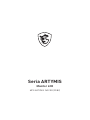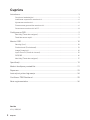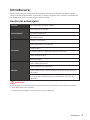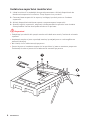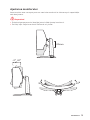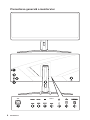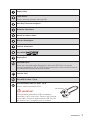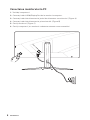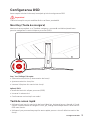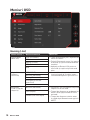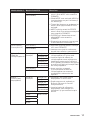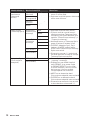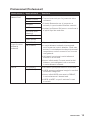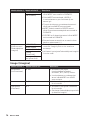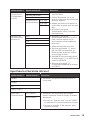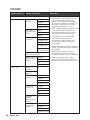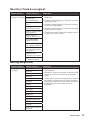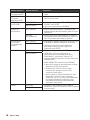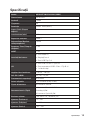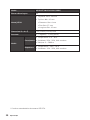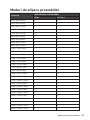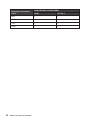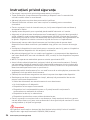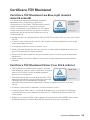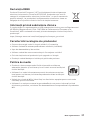Seria ARTYMIS
Monitor LCD
MPG ARTYMIS 343CQR (3DB2)

2
Cuprins
Cuprins
Introducere ................................................................................................................... 3
Conținutul ambalajului ........................................................................................... 3
Instalarea suportului monitorului .......................................................................... 4
Ajustarea monitorului............................................................................................. 5
Prezentarea generală a monitorului ...................................................................... 6
Conectarea monitorului la PC ................................................................................ 8
Configurarea OSD ......................................................................................................... 9
Navi Key (Tasta de navigare) .................................................................................. 9
Tastă de acces rapid ............................................................................................... 9
Meniuri OSD ................................................................................................................ 10
Gaming (Joc) ......................................................................................................... 10
Professional (Profesional) .................................................................................... 13
Image (Imagine) .................................................................................................... 14
Input Source (Sursă de intrare) ............................................................................ 15
PIP/PBP ................................................................................................................ 16
Navi Key (Tasta de navigare) ................................................................................ 17
Specificații ................................................................................................................... 19
Moduri de afișare prestabilite ................................................................................... 21
Depanare ..................................................................................................................... 23
Instrucţiuni privind siguranţa .................................................................................... 24
Certificare TÜV Rheinland ......................................................................................... 25
Note reglementative .................................................................................................. 26
Revizie
V1.0, 2020/10

3
Introducere
Introducere
Acest capitol vă oferă informații privind procedurile de instalare hardware. Atunci
când conectați dispozitivele, manevrați cu atenție dispozitivele și folosiți o brățară de
împământare pentru a evita electricitatea statică.
Conținutul ambalajului
Monitor MPG ARTYMIS 343CQR (3DB2)
Documentație
Ghid de pornire rapidă
Card de înregistrare
Card de garanție
Accesorii
Suport cu șurub(uri)
Baza suportului cu șurub(uri)
Capac suport
Șurub(uri) pentru cadru de montare pe perete
Cablu de alimentare
Mouse Bungee
Cabluri
Cablu HDMI (Opțional)
Cablu DisplayPort (Opțional)
Cablu audio de tip Y (pentru jackurile audio de pe monitor)
(Opțional)
Port ascendent USB (pentru port ascendent USB Tip B)
(Opțional)
⚠
Important
∙
Contactați locul de achiziție sau distribuitorul local dacă vreunul dintre elemente
este deteriorat sau lipsește.
∙
Conținutul ambalajului poate varia în funcție de țară.

4
Introducere
Instalarea suportului monitorului
1. Lăsați monitorul în ambalajul de spumă protectoare. Aliniați dispozitivele de
blocare ale suportului la monitor. Fixați suportul cu șuruburi.
2. Conectați baza suportului la suport și strângeți șurubul pentru a fixa baza
suportului.
3. Aliniați dispozitivele de blocare pentru a așeza capacul suportului.
4. Ajustați unghiul suportului, asigurați-vă că ansamblul suportului este instalat
corespunzător înainte de a așeza monitorul în picioare.
⚠
Important
∙
Îndepărtați șuruburile din șanțul monitorului dacă este nevoie, înainte de a instala
suportul.
∙
Amplasați monitorul pe o suprafață moale și protejată pentru a evita zgârierea
panoului de afișaj.
∙
Nu folosiți niciun obiect ascuțit pe panou.
∙
Șanțurile pentru instalarea suportului se pot folosi și pentru montarea pe perete.
Contactați furnizorul pentru kitul adecvat de montare pe perete.
2
1
3

5
Introducere
Ajustarea monitorului
Acest monitor este conceput pentru a maximiza confortul la vizionare prin capacitățile
sale de ajustare.
⚠
Important
∙
Evitați atingerea panoului de afișaj atunci când ajustați monitorul.
∙
Înclinați ușor înapoi monitorul înainte de a-l pivota.
-5
O
20
O
100mm
30
O
30
O

6
Introducere
Prezentarea generală a monitorului
TYPE-C
1
2
4
3
6
7 8 9 11 12 138
5
10

7
Introducere
1
Suport căști
2
Tastă macro
Pentru a activa aplicația Gaming OSD.
3
Navi Key (Tasta de navigare)
4
Buton de alimentare
5
Gaură de rutare cabluri
6
Blocare Kensington
7
Jack de alimentare
8
Port HDMI
9
DisplayPort
10
Port USB Tip-C
Acest port acceptă modul DisplayPort Alternativ (DP Alt) și livrare de
energie de până la 5 V/3 A (15 W). Acesta transmite numai semnale video și
nu acceptă funcția de transmisie de date.
11
Jack de căști
12
Port USB 3.2 Gen 1 Tip A
13
Port ascendent USB 3.2 Gen 1 Tip B
Pentru cablul ascendent USB.
⚠
IMPORTANT
Căutați cablul ascendent USB în ambalaj și
conectați-l la PC și monitor. După ce ați conectat
acest cablu, Porturile descendente USB Tip A de
pe monitor vor fi pregătite pentru utilizare.
La PC
La monitor

8
Introducere
Conectarea monitorului la PC
1. Închideți computerul.
2. Conectați cablul HDMI/DisplayPort de la monitor la computer.
3. Conectați cablul de alimentare la jackul de alimentare a monitorului. (Figura A)
4. Conectați cablul de alimentare la priza electrică. (Figura B)
5. Porniți monitorul. (Figura C)
6. Porniți computerul, iar monitorul va detecta automat sursa semnalului.
A
B
C

9
Configurarea OSD
Configurarea OSD
Acest capitol vă oferă informații esențiale privind confugurarea OSD.
⚠
Important
Toate informațiile se pot modifica fără o notificare prealabilă.
Navi Key (Tasta de navigare)
Monitorul este prevăzut cu o Tastă de navigare, o comandă multidirecțională care
permite navigarea în meniul Afișare pe ecran (OSD).
Sus / Jos / Stânga / Dreapta:
∙ Selectarea meniurilor și elementelor de funcții
∙ ajustarea valorilor funcțiilor
∙ intrarea în/ieșirea din meniuri de funcții
Apăsați (OK):
∙ lansarea meniului afișare pe ecran (OSD)
∙ Intrarea în submeniuri
∙ Confirmarea unei selecții sau setări
Tastă de acces rapid
∙ Utilizatorii pot intra în meniurile de funcții Mod joc, Asistență ecran, Alarmă și Sursă
intrare mișcând tasta de navigare în sus, jos, stânga sau dreapta atunci când meniul
OSD este inactiv.
∙ Utilizatorii pot personaliza propriile taste rapide pentru a intra în diferite meniuri de
funcții.

10
Meniuri OSD
Meniuri OSD
Gaming (Joc)
Meniu nivelul 1 Meniu nivelul 2/3 Descriere
Game Mode
(Mod Joc)
User (Utilizator) ∙ Toate elementele pot fi ajustate de
către utilizatori.
∙ Folosiți Butoanele sus și jos pentru
a selecta și a previzualiza efectele
modului.
∙ Apăsați pe Butonul OK pentru a
confirma și a aplica tipul de mod
ales.
FPS
Racing (Curse)
RTS
RPG
Night Vision
(Vedere
nocturnă)
OFF (OPRIT) ∙ Această funcție optimizează
luminozitatea de fundal și este
recomandată pentru jocurile FPS.
Normal (Normală)
Strong (Puternică)
Strongest (Cea mai
puternică)
A.I.
Response
Time (Timp de
răspuns)
Normal (Normală) ∙ Utilizatorii pot să regleze timpul de
răspuns în orice mod.
∙ Timpul de răspuns se va dezactiva
atunci când opțiunea MPRT este
activată.
∙ Timpul de răspuns trebuie setat
la rapid după dezactivarea opțiunii
MPRT.
Fast (Rapid)
Fastest (Cel mai rapid)

11
Meniuri OSD
Meniu nivelul 1 Meniu nivelul 2/3 Descriere
MPRT OFF (OPRIT) ∙ Luminozitatea nu se poate regla
atunci când MPRT este setată la
PORNITĂ.
∙ Când MPRT este activată, HDCR și
Luminozitatea nu pot fi activate și
vor deveni gri.
∙ Timpul de răspuns se va dezactiva
atunci când opțiunea MPRT este
activată.
∙ MPRT trebuie setată la OPRITĂ
atunci când Sincronizarea adaptivă
este setată la PORNITĂ.
∙ PIP/PBP va fi dezactivat atunci
când MPRT este setată la
PORNITĂ.
∙ Dimensiunea ecranului se va seta
la Auto dacă se selectează 1:1.
ON (PORNIT)
Zero Latency
(Latență zero)
OFF (OPRIT) ∙ Opțiunea implicită pentru Latența
zero este PORNITĂ.
∙ Latența zero ajută la reducerea
duratei de transfer a semnalului.
ON (PORNIT)
Refresh Rate
(Rată de
reîmprospătare)
Location
(Locație)
Stânga sus ∙ Utilizatorii pot regla Rata de
reîmprospătare în orice mod.
∙ Locația implicită a Ratei de
reîmprospătare este stânga sus.
Locația se poate regla în meniul
OSD. Apăsați pe Butonul OK pentru
a confirma și aplicați Locația Ratei
de reîmprospătare.
∙ Acest monitor urmează
și funcționează la Rata de
reîmprospătare a ecranului
prestabilită a sistemului de
operare.
Dreapta sus
Stânga jos
Dreapta jos
Customize
(Personaliza)
OFF (OPRIT)
ON (PORNIT)
Alarm
Clock (Ceas
deșteptător)
Location
(Locație)
Stânga sus ∙ Utilizatorii pot regla Ceasul
deșteptător în orice mod.
∙ După setarea orei, apăsați pe
Butonul OK pentru a activa
temporizatorul.
∙ Locația implicită a Ceasului
deșteptător este stânga sus.
Utilizatorii își pot selecta locația
dorită.
Dreapta sus
Stânga jos
Dreapta jos
Customize
(Personaliza)
OFF (OPRIT)
15:00 00:01-99:59
30:00
45:00
60:00

12
Meniuri OSD
Meniu nivelul 1 Meniu nivelul 2/3 Descriere
Screen
Assistance
(Asistență
ecran)
None
(Niciuna)
∙ Utilizatorii pot ajusta Asistența
ecran în orice mod.
∙ Opțiunea implicită pentru Asistență
ecran este niciuna.
Icon
(Pictogramă)
Position
(Poziţie)
Reset
Optix Scope
(Telescop Optix)
Scope Size
(Dimensiune
telescop)
Mică ∙ Opțiunea implicită este OPRIT.
∙ Punctul central va mări atunci
când este activat Telescop Optix,
utilizatorii pot ajusta detaliile prin
setările "Dimensiune telescop" și
"Proporție telescop".
∙ Asistență ecran și Telescop Optix
poate fi activat în același timp.
∙ PIP/PBP, Adaptive Sync, Zero
Latency și MPRT trebuie să fie
OPRIT atuci când funcția Telescop
Optix este activă.
∙ Dimensiune ecran 1:1 trebuie să
fie setat pe Auto în timp ce funcția
Telescop Optix este activă.
Medie
Mare
Scope Ratio
(Proporție
telescop)
x1,5
x2
x4
OFF (OPRIT) X
ON (PORNIT)
Adaptive-Sync
(Sincronizare
adaptivă)
OFF (OPRIT) ∙ Sincronizarea adaptivă previne
„ruperea” ecranului.
∙ DisplayPort sau HDMI implicit
este PORNIT și se poate regla
la PORNIT/OPRIT în orice mod,
la orice rezoluție, la orice sursă
de intrare și la orice rată de
reîmprospătare a ecranului.
∙ MPRT se va dezactiva dacă
Sincronizare adaptivă este activată.
∙ PIP/PBP se va dezactiva dacă
Sincronizare adaptivă este activată.
∙ Dimensiunea ecranului se va seta
la Auto dacă se selectează 1:1.
ON (PORNIT)

13
Meniuri OSD
Professional (Profesional)
Meniu nivelul 1 Meniu nivelul 2 Descriere
Pro Mode
(Modul Pro)
User (Utilizator) ∙ Modul impicit este Utilizator
∙ Toate elementele pot fi ajustate de către
utilizatori.
∙ Folosiți Butoanele sus și jos pentru a
selecta și a previzualiza efectele modului.
∙ Apăsați pe Butonul OK pentru a confirma și
a aplica tipul de mod ales.
Reader (Cititor)
Cinema
Designer
sRGB
Anti-Blue (Anti-
Albastru)
Movie (Film)
Office (Birou)
Low Blue
Light (Lumină
albastră
scăzută)
OFF (OPRIT) ∙ Opțiunea implicită este OPRIT.
∙ Lumină albastră scăzută vă protejează
ochii împotriva luminii albastre. Dacă este
activat, Lumină albastră scăzută ajustează
temperatura culorii ecranului într-o tentă
mai galbenă.
∙ Utilizatorii pot ajusta Lumină albastră
scăzută în orice mod.
∙ Atunci când modul Pro este setat la Anti-
Albastru, este obligatoriu să se activeze
Lumină albastră scăzută.
ON (PORNIT)
HDCR OFF (OPRIT) ∙ Utilizatorii pot ajusta HDCR în orice mod.
∙ HDCR sporește calitatea imaginii crescând
contrastul imaginilor.
∙ Atunci când HDCR este setat la PORNIT,
Luminozitatea va fi dezactivată.
∙ HDCR și MPRT nu pot fi activate în mod
simultan.
ON (PORNIT)

14
Meniuri OSD
Meniu nivelul 1 Meniu nivelul 2 Descriere
MPRT OFF (OPRIT) ∙ Luminozitatea nu se poate regla atunci
când MPRT este setată la PORNITĂ.
∙ Când MPRT este activată, HDCR și
Luminozitatea nu pot fi activate și vor
deveni gri.
∙ Timpul de răspuns se va dezactiva atunci
când opțiunea MPRT este activată.
∙ MPRT trebuie setată la OPRITĂ atunci
când Sincronizarea adaptivă este setată la
PORNITĂ.
∙ PIP/PBP va fi dezactivat atunci când MPRT
este setată la PORNITĂ.
∙ Dimensiunea ecranului se va seta la Auto
dacă se selectează 1:1.
ON (PORNIT)
Image
Enhancement
(Îmbunătățirea
imaginii)
OFF (OPRIT) ∙ Îmbunătățirea imaginii accentuează
muchiile imaginii pentru a le ameliora
acutanța.
∙ Utilizatorii pot ajusta Îmbunătățirea imaginii
în orice mod.
Weak (Slabă)
Medium (Medie)
Strong
(Puternică)
Strongest (Cea
mai puternică)
Image (Imagine)
Meniu nivelul 1 Meniu nivelul 2/3 Descriere
Brightness
(Luminozitate)
0-100 ∙ Utilizatorii pot regla
Luminozitatea în modul
Utilizator, RTS, RPG și Cititor.
∙ Luminozitatea se va dezactiva
atunci când MPRT sau HDCR
sunt activate.
Contrast 0-100 ∙ Utilizatorii pot ajusta Contrastul
în orice mod.
Sharpness
(Claritate)
0-5 ∙ Utilizatorii pot ajusta Claritatea
în orice mod.
∙ Claritatea îmbunătățește precizia
și detaliile imaginii.

15
Meniuri OSD
Meniu nivelul 1 Meniu nivelul 2/3 Descriere
Color
Temperature
(Temperatura
culorii)
Cool (Rece) ∙ Temperatura culorii implicită
este Normală.
∙ Folosiți Butoanele sus și jos
pentru a selecta și a previzualiza
efectele modului.
∙ Apăsați pe Butonul OK pentru a
confirma și a aplica tipul de mod
ales.
∙ Utilizatorii pot ajusta
Temperatura culorii în modul
Personalizare.
Normal (Normală)
Warm (Caldă)
Customization
(Personalizare)
R (0-100)
G (0-100)
B (0-100)
Screen Size
(Dimensiunea
ecranului)
Auto ∙ Utilizatorii pot ajusta
Dimensiunea ecranului în orice
mod, la orice rezoluție și la
orice rată de reîmprospătare a
ecranului.
∙ Valoarea implicită este Auto.
∙ Dacă se selectează 1:1, atunci
PIP sau PBP se activează, iar
Dimensiunea ecranului trebuie
să se seteze la Auto.
∙ Dacă MPRT este activată, atunci
se selectează 1:1, iar MPRT se va
comuta la OPRITĂ.
∙ Dacă se selectează 1:1,
Sincronizare adaptivă se va seta
la OPRITĂ.
4:3
16:9
21:9
1:1
Input Source (Sursă de intrare)
Meniu nivelul 1 Meniu nivelul 2 Descriere
HDMI1 ∙ Utilizatorii pot ajusta Sursa de intrare în
orice mod.
HDMI2
DP
Type C (Tip C)
Auto Scan
(Scanare auto)
OFF (OPRIT) ∙ Utilizatorii pot folosi tasta de navigare
pentru a selecta Sursa de intrare la stadiul
de mai jos:
• În timp ce "Scanare auto" era pe "OPRIT"
cu monitorul în mod economisire energie.
• În timp ce mesajul "Fără semnal" este
afișat pe monitor.
ON (PORNIT)

16
Meniuri OSD
PIP/PBP
Meniu nivelul 1 Meniu nivelul 2/3 Descriere
OFF (OPRIT) ∙ PIP (Imagine în imagine) permite
utilizatorilor să afișeze simultan
mai multe surse video pe un
ecran. Un program este afișat
pe ecranul complet simultan cu
afișarea unuia sau mai multor
programe în ferestre insert.
∙ PBP (Imagine lângă imagine) este
o caracteristică similară care
afișează două surse de intrare
una lângă cealaltă pe ecran.
∙ PIP/PBP implicit este OPRIT.
∙ Comutare ecran permite
utilizatorilor să comute între
sursele de intrare primare și
secundare.
∙ Când utilizatorul alege Comutare
audio, Sursa audio se va modifica
la Digitală.
∙ Dacă este o singură intrare
de semnal, Comutare ecran și
Comutare audio se vor dezactiva.
∙ Când Comutare ecran este
selectată la PBPx3 sau PBPx4,
sursa se va schimba în sens orar.
PIP Source
(Sursă)
HDMI1
HDMI2
DP
Type C (Tip C)
PIP Size
(Dimensiune
PIP)
Mică
Medie
Mare
Location
(Locație)
Stânga sus
Dreapta sus
Stânga jos
Dreapta jos
Customize
(Personaliza)
Display Switch
(Comutare ecran)
Audio Switch
(Comutare
audio)
HDMI1
HDMI2
DP
Type C (Tip C)
PBP (X2) Mode 1
(Mod 1)
X
Mode 2
(Mod 2)
Source 1
(Sursa 1)
HDMI1
HDMI2
DP
Type C (Tip C)
Source 2
(Sursa 2)
HDMI1
HDMI2
DP
Type C (Tip C)
Display
Switch
(Comutare
ecran)
X
Audio Switch
(Comutare
audio)
HDMI1
HDMI2
DP
Type C (Tip C)

17
Meniuri OSD
Navi Key (Tasta de navigare)
Meniu nivelul 1 Meniu nivelul 2 Descriere
Sus / Jos /
Stânga / Dreapta
OFF (OPRIT) ∙ Valoarea implicită pentru Butonul sus este
Modul joc.
∙ Valoarea implicită pentru Butonul jos este
Asistență ecran.
∙ Valoarea implicită pentru Butonul stânga
este Ceas deșteptător.
∙ Valoarea implicită pentru Butonul dreapta
este Sursă de intrare.
∙ Toate elementele Tastei de navigare pot fi
reglate prin meniul OSD.
Brightness
(Luminozitate)
Game Mode (Mod
Joc)
Screen Assistance
(Asistență ecran)
Alarm Clock (Ceas
deșteptător)
Input Source
(Sursă de intrare)
PIP/PBP Mode
(Mod PIP/PBP)
Refresh Rate (Rată
de reîmprospătare)
Information on
Screen (Informații
pe ecran)
Night Vision
(Vedere nocturnă)
Optix Scope
(Telescop Optix)
Setting (Reglarea)
Meniu nivelul 1 Meniu nivelul 2 Descriere
Language
(Limbă)
繁體中文 ∙ Opțiunea implicită de fabrică pentru limbă
este engleza.
∙ Utilizatorii trebuie să apese pe Butonul OK
pentru a confirma și a aplica setările de
limbă.
∙ Limba este o setare independentă. Setarea
de limbă a utilizatorilor va înlocui setarea
implicită de fabrică. Atunci când utilizatorii
setează Reset la Da, limba nu se va
schimba.
English
Français
Deutsch
Italiano
Español
한국어
日本語
Русский
Português
简体中文
ไทย
Bahasa Indonesia
हिन्दी
Türkçe
(Mai multe limbi în
curând)
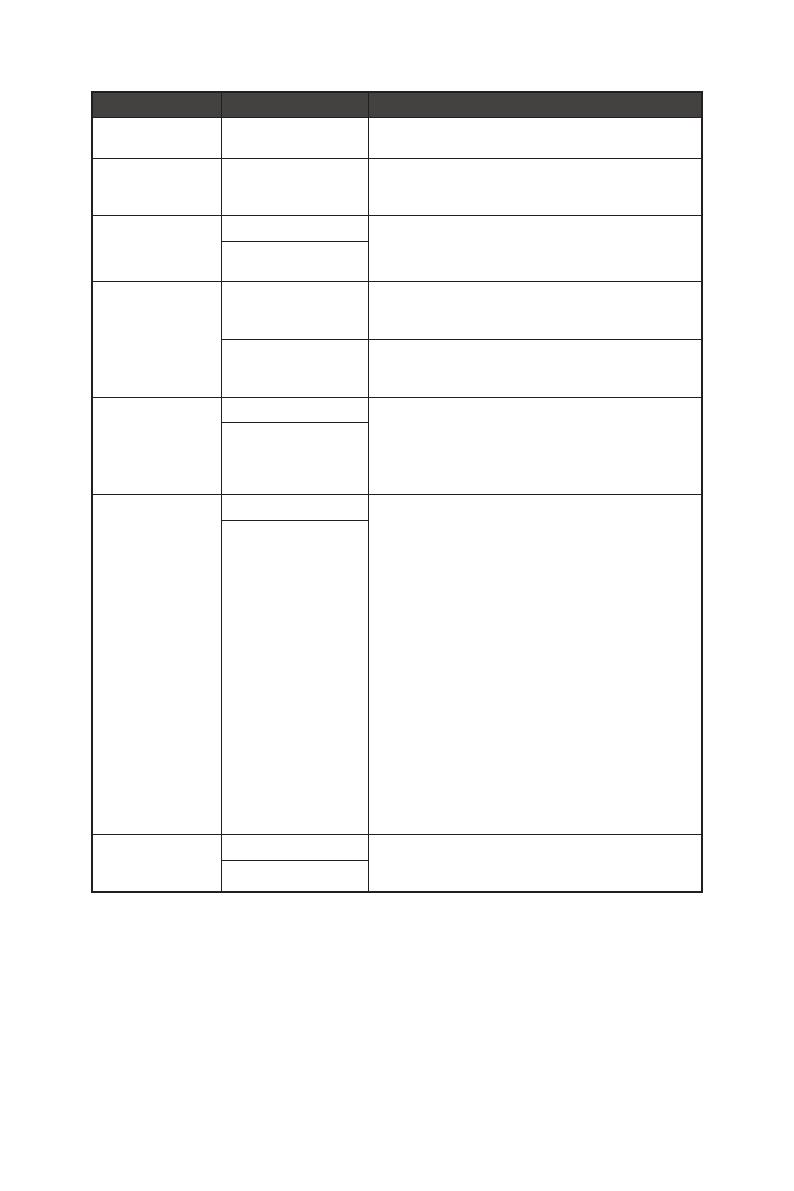
18
Meniuri OSD
Meniu nivelul 1 Meniu nivelul 2 Descriere
Transparency
(Transparență)
0-5 ∙ Utilizatorii pot regla Transparența în orice
mod.
OSD Time Out
(Timp de
expirare OSD)
5-30 ∙ Utilizatorii pot regla Timpul de expirare
OSD în orice mod.
RGB LED
(LED RGB)
OFF (OPRIT) ∙ Utilizatorii pot regla LED-ul RGB la
PORNIT sau OPRIT.
∙ Opțiunea implicită este PORNIT.
ON (PORNIT)
Buton de
alimentare
OFF (OPRIT) ∙ Atunci când este OPRIT, utilizatorii pot
apăsa butonul de alimentare pentru a opri
monitorul.
Standby
(În așteptare)
∙ Atunci când este pe Așteptare, utilizatorii
pot apăsa butonul de alimentare pentru a
opri iluminarea de fundal și panoul.
Information
on Screen
(Informații pe
ecran)
OFF (OPRIT) ∙ Informațiile despre starea monitorului vor
fi afișate pe partea dreaptă a ecranului.
∙ Utilizatorii pot activa sau dezactiva
Informațiile de pe ecran. Opțiunea
implicită este OPRIT.
ON (PORNIT)
HDMI CEC OFF (OPRIT) ∙ Opțiunea implicită este OPRIT.
∙ HDMI CEC (Control electronic al
consumatorului) suportă doar Sony
PlayStation®, Nintendo® Switch™ și
diverse dispozitive audio-vizuale care sunt
capabile CEC.
∙ Dacă HDMI CEC este setat pe PORNIT:
• Monitorul va porni automat atunci când
dispozitivul CEC este pornit.
• Dispozitivul CEC va intra în mod
economizor energie atunci când
monitorul este oprit.
• Atunci când un Sony PlayStation® sau
Nintendo® Switch™ este conectat,
modurile Joc și Pro se vor seta automat
pe modul Utilizator (Implicit) și pot
fi ajustate la modurile preferate de
utilizatori mai târziu.
ON (PORNIT)
Reset YES (DA) ∙ Utilizatorii pot reseta și pot restaura
setările la opțiunile implicite OSD originale
în orice mod.
NO (NU)

19
Specificații
Specificații
Model MPG ARTYMIS 343CQR (3DB2)
Dimensiunea 34 de inchi
Curbură 1000R
Tip panou VA
Rezoluție 3440 x 1440 (QHD+)
Aspect Ratio (Raport
aspect)
21:9
Luminozitate (nits) 400
Raport de contrast 3000:1
Refresh Rate (Rată de
reîmprospătare)
165Hz
Response Time (Timp de
răspuns)
1 ms
MPRT 1 ms
Interfață de intrare
∙ Port HDMI x2
∙ DisplayPort x1
∙ Port USB Tip-C x1
I/O
∙ Port USB 3.2 Gen 1 Tip A x2
∙ Port ascendent USB 3.2 Gen 1 Tip B x1
∙ 1 x Mufă căști
Unghiuri de vizualizare 178°(H) , 178°(V)
DCI-P3*/ sRGB 92,7% / 117,8%
Tratament de suprafață Antireflex
Culori afișabile 1,07 miliarde (8 biți +FRC)
Tip de alimentare Alimentare internă
Consum electric (Tipic)
Alimentare Pornită<160W
Standby<0,5W
Alimentare Oprită<0,5W
Evaluare sistem 100~240 V.c.a., 50/60 Hz, 2A
Ajustare (Înclinare) -5° - 20°
Ajustare (Înălțime) 0 ~ 100mm
Ajustare (Rotire) -30° - 30°

20
Specificații
Model MPG ARTYMIS 343CQR (3DB2)
Blocare Kensington Da
Montaj VESA
∙ Tip placă: 100 x 100 mm
∙ Tip filet: M4 x 10 mm
• Diametru filet: 4 mm
• Pas filet: 0,7 mm
• Lungime filet: 10 mm
Dimensiuni (l x H x Î) 795,3 x 422,5 x 315,6 mm
Greutate 9,17 Kg(Net) / 12,9 Kg (Brut)
Mediu
Funcționare
∙ Temperatura: 0℃ - 40℃
∙ Umiditate: 20% - 90%, fără condens
∙ Înălțime: 0 ~ 5000 m
Depozitare
∙ Temperatura: -20℃ - 60℃
∙ Umiditate: 10% - 90%, fără condens
* Conform standardelor de testare CIE1976.
Pagina se încarcă...
Pagina se încarcă...
Pagina se încarcă...
Pagina se încarcă...
Pagina se încarcă...
Pagina se încarcă...
Pagina se încarcă...
Pagina se încarcă...
-
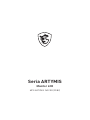 1
1
-
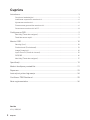 2
2
-
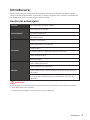 3
3
-
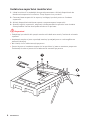 4
4
-
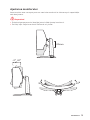 5
5
-
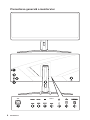 6
6
-
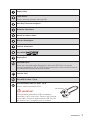 7
7
-
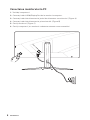 8
8
-
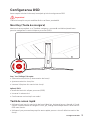 9
9
-
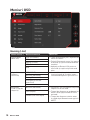 10
10
-
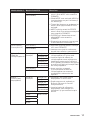 11
11
-
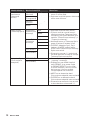 12
12
-
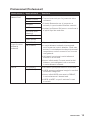 13
13
-
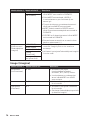 14
14
-
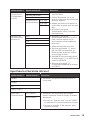 15
15
-
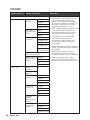 16
16
-
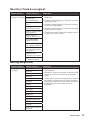 17
17
-
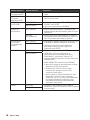 18
18
-
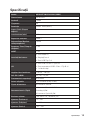 19
19
-
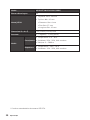 20
20
-
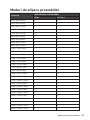 21
21
-
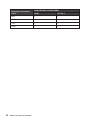 22
22
-
 23
23
-
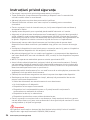 24
24
-
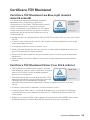 25
25
-
 26
26
-
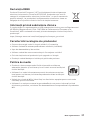 27
27
-
 28
28
MSI MS-3DB2 Manualul proprietarului
- Tip
- Manualul proprietarului
- Acest manual este potrivit și pentru
Lucrări înrudite
-
MSI MS-3CA7 Manualul proprietarului
-
MSI MS-3BA7 Manualul proprietarului
-
MSI MS-3DB4 Manualul proprietarului
-
MSI Optix MAG274QRF-QD Manualul proprietarului
-
MSI MS-3DB6 Manualul proprietarului
-
MSI MS-3CC5 Manualul proprietarului
-
MSI MS-3CA8 Manualul proprietarului
-
MSI Oculux NXG253R Manualul proprietarului
-
MSI PRO MP271 Manualul proprietarului
-
MSI Optix G24C6P Manualul proprietarului